時間:2017-07-04 來源:互聯網 瀏覽量:
今天給大家帶來蘋果手機如何複製粘貼,蘋果iPhone6複製粘貼的方法,讓您輕鬆解決問題。
現在的我們天天都離不開手機,也避免不了要在手機複製粘貼一些內容,如文字,圖片,網址,消息等。當然蘋果手機係統原生支持複製與粘貼功能,不過相信大家都知道,係統中複製的內容總是會被當前新複製的內容所替代,不能保存更多的複製內容。這裏為大家介紹一款應用軟件,可以保存多個複製內容,讓我們可以隨時隨地選擇並使用它們。具體方法如下:
解決方法1:
1我們先需要在 App Store 中下載一款名為 Clips 的應用軟件,可以搜索並免費下載它。
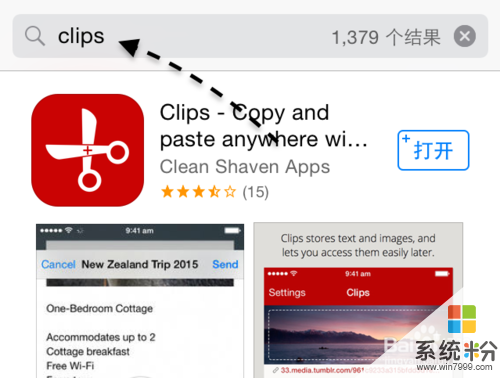 2
2當安裝好以後,接下來我們先把它整合到係統的分享選項菜單裏。這裏以在 Safari 網頁瀏覽器為例,任意打開一個網頁,點擊底部的“分享”按鈕,如圖所示
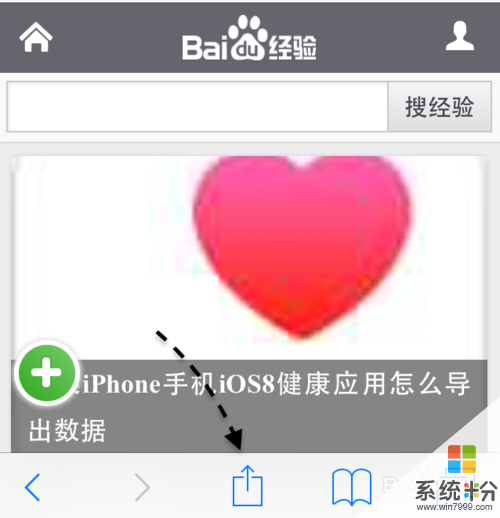 3
3接著請在分享菜單裏點擊如圖標的“更多”按鈕選項,如圖所示
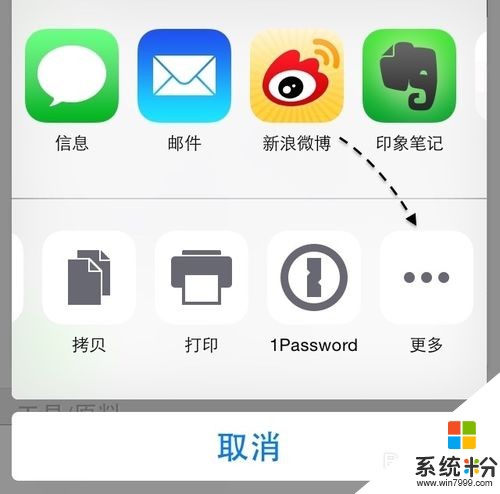 4
4接下來在選項列表中找到 Clips 一欄,先打開選項開關,再點擊“完成”按鈕,如圖所示
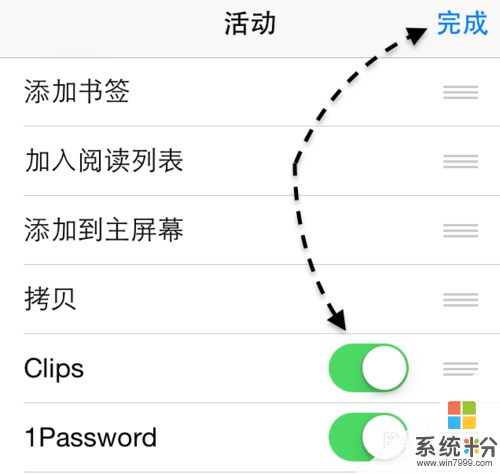 5
5隨後我們在分享菜單底部一欄滑動,找到 Clips 圖標,點擊它。
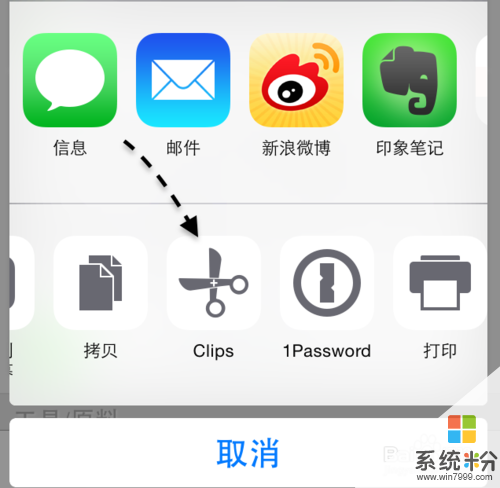 6
6接下來就會跳轉到 Clips 的添加內容界麵,在頂部可以選擇當前要複製保存的內容,我這裏選擇“文本+鏈接”的形式。
在底部有三個選項:
分別是複製當前內容並添加到 Clips 應用中;
隻添加到 Clips 應用中,不複製;
隻拷貝複製,不保存到 Clips 中;
我這裏選擇第一個“複製並添加到 Clips 應用”選項,因為這樣一來,不但現在可以使用,日後也可以繼續使用。
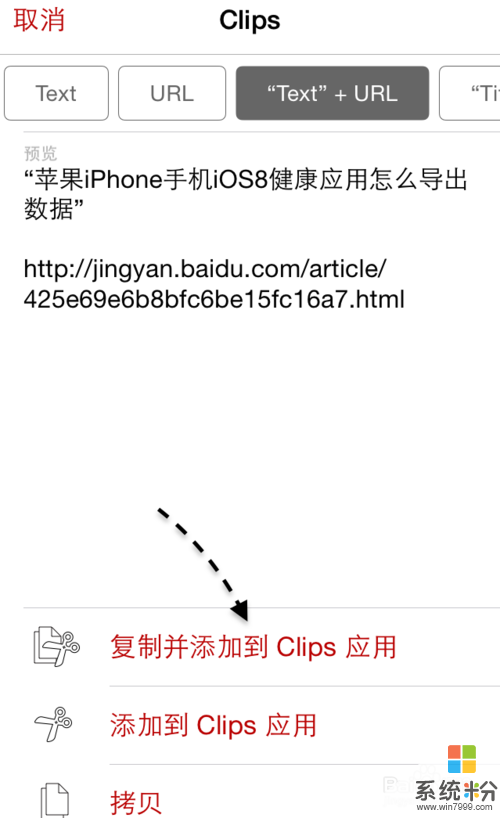 7
7隨後我在這裏新建了一個備忘錄,調出“粘貼”選項,如圖所示
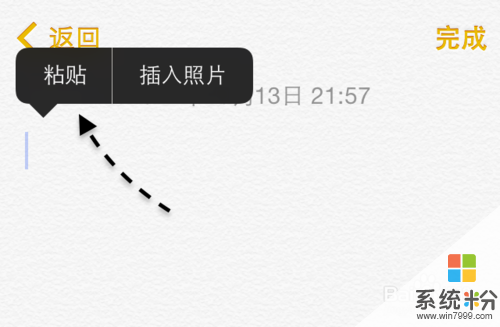 8
8粘貼出來以後,就可以看到之前複製的網頁標題,以及它的網頁鏈接,是不是要比係統自帶的複製功能要強大許多。當然這裏隻是把它粘貼到備忘錄,你可以把它粘貼到其它任何可以粘貼的地方,如短消息,QQ,微信,郵件中。

解決方法2:
1請先打開手機主屏上的“設置”應用,如圖所示
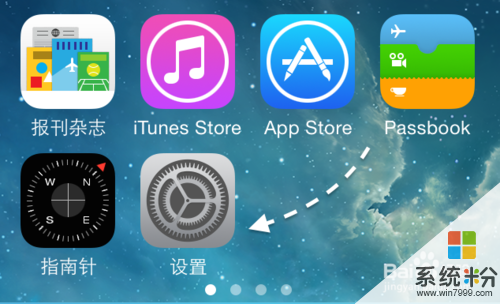 2
2在設置列表中找到“通用”選項,點擊進入,如圖所示
 3
3接著請在通用列表中找到“鍵盤”一欄,點擊進入。
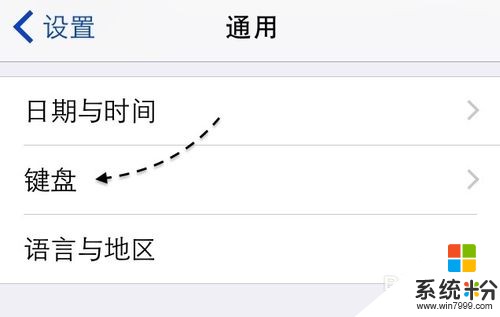 4
4隨後在鍵盤列表中,再找到“鍵盤”一欄,點擊進入。
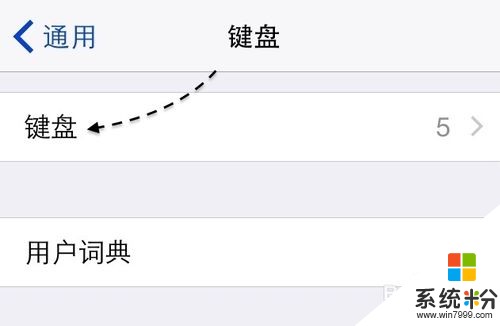 5
5在鍵盤列表中,請點擊“添加新鍵盤”選項,如圖所示
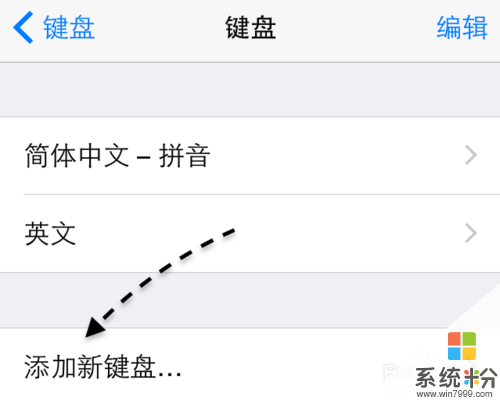 6
6接著請在第三方鍵盤下找到 Clips 一欄,點擊添加。
 7
7隨後即可看到剛剛添加的 Clips 新鍵盤,點擊繼續設置它。
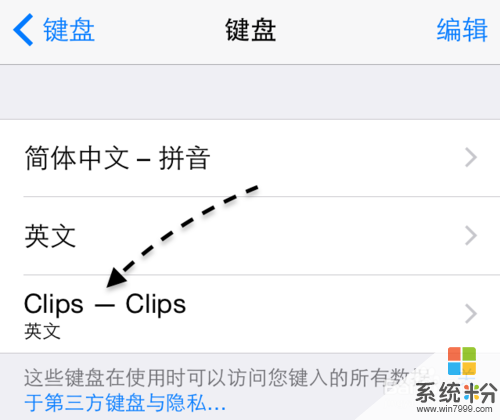 8
8接下來請點擊“允許完全訪問”選項,再點擊“允許”按鈕,給予應用軟件所需要的權限。
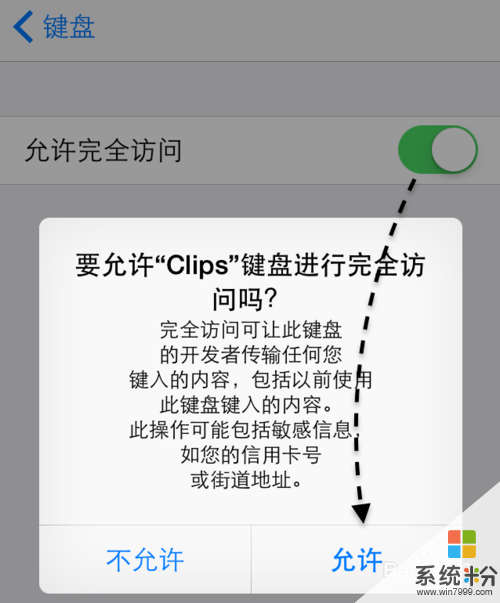 9
9把 Clips 添加為鍵盤輸入法以後,接下來這裏還是以手機中的備忘錄為例,先調出鍵盤,然後可以通過長按鍵盤中的地球圖標來選擇不同的輸入法鍵盤。
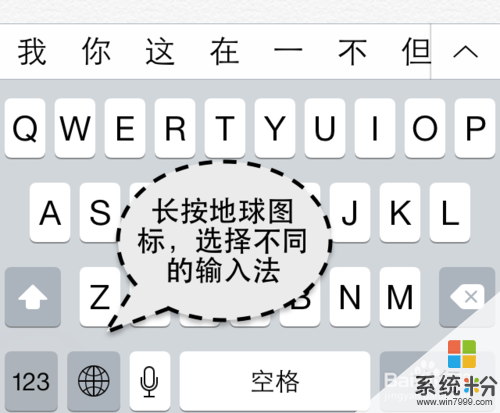 10
10隨後即可選擇我們之前添加的 Clips 鍵盤輸入法了,如圖所示
 11
11接著可以看到這裏有我之前保存的多個內容,可以自由地選擇,如圖所示
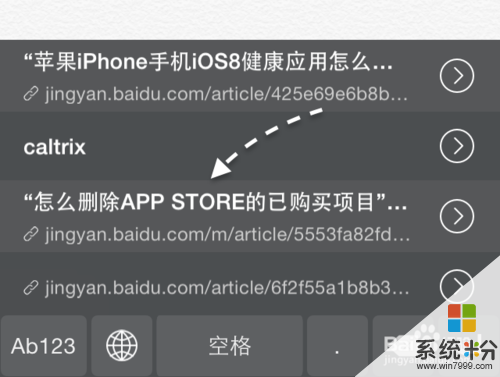 12
12隨後即可看到選擇的內容被粘貼到了備忘錄,非常地方便,如圖所示
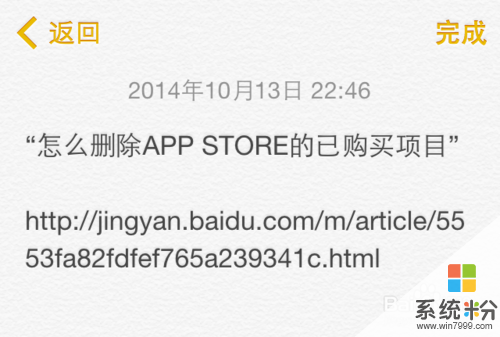 13
13這個應用對於經常要在手機上進行複製粘貼的小夥伴而言,非常有用。
解決方法3:
1我們先調出下拉通知中心,在底部點擊“編輯”按鈕,如圖所示
 2
2接著在請在列表中找到 Clips 一欄,點擊左側的 + 按鈕,如圖所示
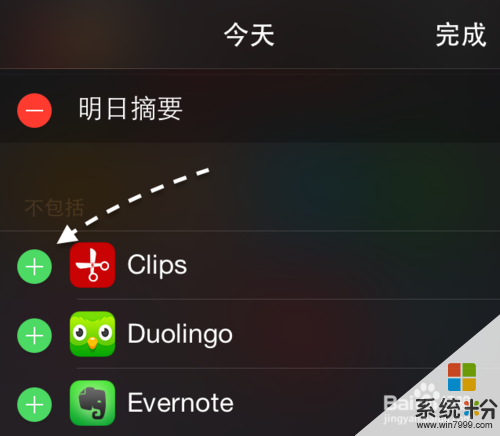 3
3添加完成以後,請點擊“完成”按鈕返回通知中心列表。
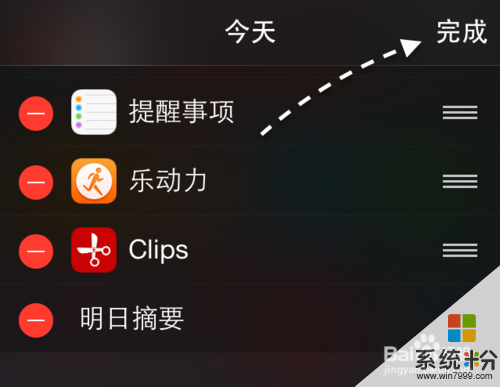 4
4接下來即可在通知中心中看到 Clips 應用中的內容了,點擊即可實現拷貝。當然如果內容太多的話,估計通知中心就不好看了。這個功能因人而異,看個人的需求了。
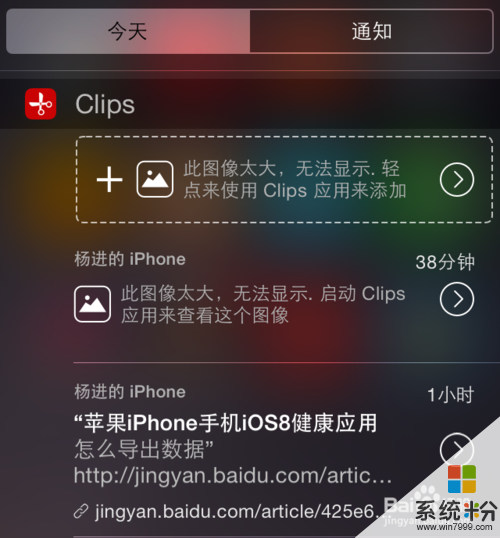
以上就是蘋果手機如何複製粘貼,蘋果iPhone6複製粘貼的方法教程,希望本文中能幫您解決問題。